Hur man roterar Nexus 7 effektivt med det bästa sättet

Nexus 7 är en kraftfull enhet. Men som andra Android-enheter, som du får mer in i att använda det, kan du möta fler appar som kräver root-åtkomst. Faktum är att rooting Nexus 7 tablett kan ge fler fördelar. System apps, till exempel använda många minne. Även om vi inte använder några systemprogram kan vi inte kasta dem till papperskorgen utan jailbreak Nexus 7. Dessutom kan vi inte blockera annonser och meddelanden på vanliga Nexus 7-telefoner. Om du spelar mobilspel kan du komma åt spelappfiler och ta bort begränsningar på en rotad Android-enhet. Med ett ord kanske du vill rota din handenhet för att få fler kontroller. Och vi ska visa dig hur du roterar Nexus 7 effektivt.
Metod 1. Root Nexus 7 på PC
Det finns många Android-rotprogram på marknaden. medan endast flera applikationer stöder Nexus 7. Nexus Root Toolkit är ett dedikerat rotverktyg för alla Nexus-modeller. Så, du kan använda den för att rotera Nexus 7 utan att behöva oroa dig för kompatibilitetsproblem.
Så här roterar du Nexus 7 på datorn
Installation
Hämta Nexus Root Toolkit från WugFresh.com och följ anvisningarna för att installera den på din dator.
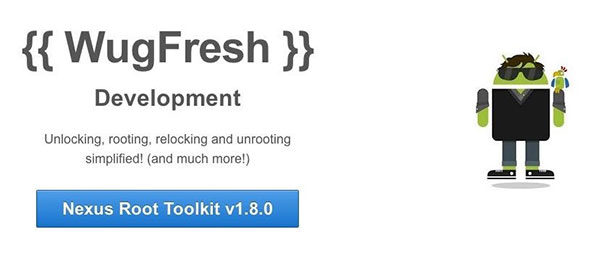
Anslut Nexus 7
Gå till Inställningar app på Nexus 7 och slå Bygg nummer 7 gånger i Om tablett avsnitt. Navigera sedan till Inställningar-> Utvecklaralternativ och aktivera USB-felsökning. Anslut din Nexus 7 till datorn via en kabel. När tillståndsmeddelandet dyker upp trycker du på OK för att fortsätta.
säkerhetskopiering
Starta Nexus Root Toolkit och klicka på säkerhetskopiering knappen för att säkerhetskopiera hela enheten. Tryck sedan på Skapa Nero Backup w / Custom Recovery i popup-dialogrutan.
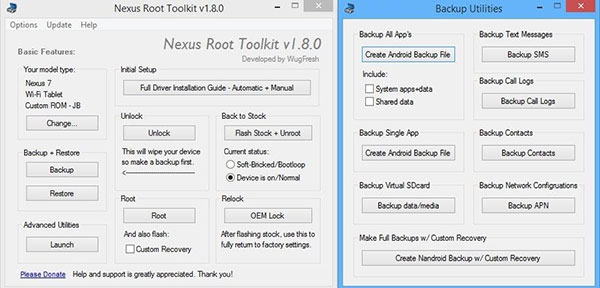
Förbered
Slå Lås knappen på NRT för att låsa upp bootloader på Nexus 7. När varningsmeddelandet visar på enheten, läs det noga och tryck på Ja för att fortsätta.
Rot
Om du är redo klickar du på Rot knappen för att direkt börja knäcka Nexus 7. NRT kommer att trycka SuperSU på Nexus 7. När tillståndsförfrågan visas på surfplattan trycker du på Grant för att slutföra roten.
När SuperSU har installerats kan du starta om din Nexus 7 och få tillgång till root utan hinder.
Metod 2. Root Nexus 7 utan PC
Som du kan se är det fortfarande komplicerat att rota Nexus 7 på datorn. Du måste aktivera USB-felsökningsläge och låsa upp startladdaren. Dessa inställningar kan göra dig frustrerande, för att inte tala om att du rota enheten. För att förenkla Android-roten har många redigeringsverktyg rullat ut APK-filer. Med en APK, t.ex. Towelroot APK, kan du rotera din surfplatta utan dator och komplicerade inställningar.
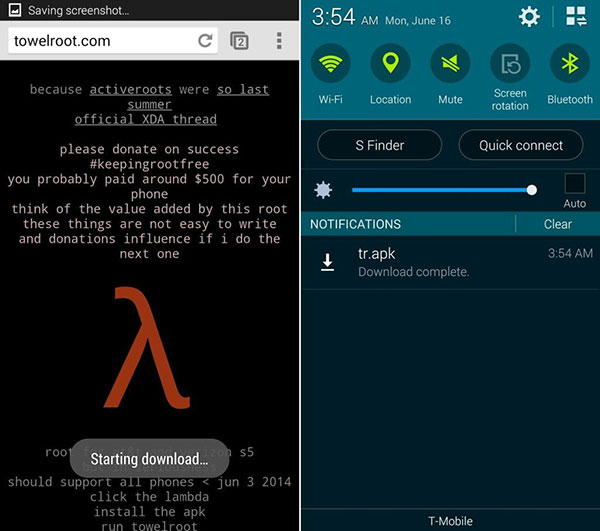
Hur man roterar Nexus 7 utan PC
Steg 1. Lås upp din Nexus 7 och gå till Inställningar app. Ta reda på okända källor i säkerhetsavsnittet och sätt på det.
Steg 2. Öppna Towelroot-webbplatsen och hämta APK-filen till din surfplatta. Tryck på APK-filen för att installera den på enheten. Under installationen kommer du att få varningsmeddelandet. Läs det noga och tryck på Installera ändå för att fortsätta.
Steg 3. Efter installationen, öppna Towelroot-app på startskärmen. Tryck på gör det ra1n-knappen för att aktivera root Nexus 7-processen.
Steg 4. Några sekunder senare startas din Nexus 7 när rooting processen är klar. Då kan du installera Root Checker från Google Play Butik och kontrollera rotstatusen.
Steg 5. Slutligen ladda ner SuperSU från Play Store och installera den på din rotade Nexus 7. SuperSU är en root manager som har kapacitet att skydda din rotad enhet från skadlig kod som använder root.
Återställ data på Nexus 7 när dataförlust i Rooting
Du bör förstå att root och unroot en Android-telefon officiellt inte stöds av smartphone-operatörer, tillverkare och leverantörer. Om processen misslyckats kommer alla dina personuppgifter att gå förlorade. oroa dig inte! Tipard Android Data Recovery kan hjälpa dig att återställa borttagna data och återställa den till Nexus 7. Det är inte bara ett Android-systemåterställningsverktyg, men kan också återställa personuppgifter från en trasig mobilenhet. Plus Android Data Recovery är tillgängligt för både Windows och Mac, så alla kan använda den.
Så här återställer du Nexus 7
Installera Android Data Recovery
Hämta och installera den senaste versionen av Android Data Recovery till din dator.
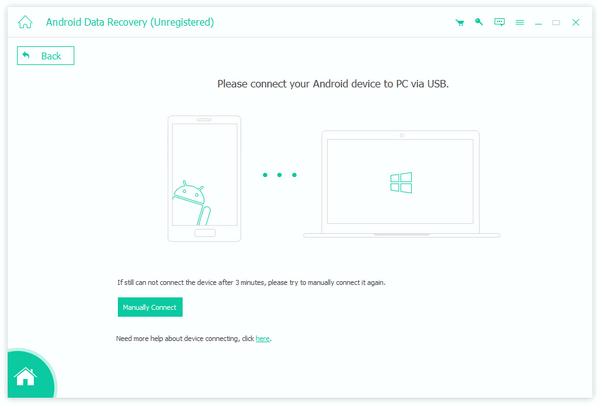
Anslut Nexus 7
Anslut din Nexus 7 till datorn via USB-kabel och kör Android Data Recovery.
Aktivera USB-felsökning
Applikationen kan automatiskt känna igen din telefonmodell. Allt du behöver göra är att följa instruktionerna på skärmen för att aktivera USB-felsökningsläge.
Välj data
På gränssnittet väljer du datatyperna för återställning. Klicka på Nästa knappen för att gå till detaljfönstret. Då kan du välja vissa filer eller alla filer.
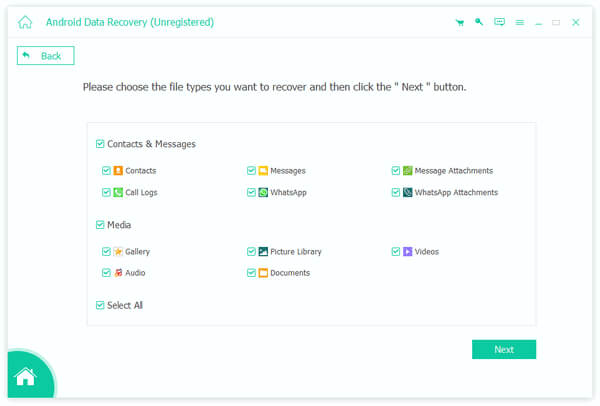
Starta exporten
Klicka en gång på Recover knappen kommer de valda data och filer att återställas och återställas till din Nexus 7.
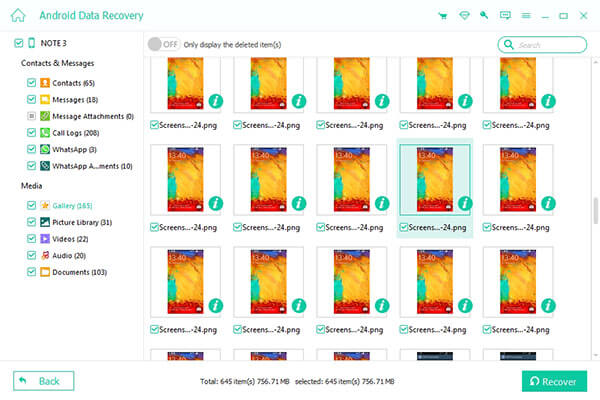
Slutsats
Att arbeta med en rotad Nexus 7 är fantastisk, eftersom du kan styra din surfplatta helt. Om den komplicerade rotationsprocessen är hinder för att njuta av rotad Nexus 7, hittar du det här inlägget är till hjälp. Vi har delat flera sätt att spricka Nexus 7. Towelroot APK är mer lämplig för mobila första personer. Denna metod kan jailbreaka en Nexus 7 utan PC och andra externa enheter. Om Towelroot APK inte lyckas kan du försöka rota din enhet på datorn med Nexus Root Toolkit. Dessutom har vi visat steg-för-steg-guiden för att återställa Nexus 7-filer med Tipard Android Data Recovery.







